HP プリンターで印刷する方法、HP プリンターでスキャンする方法、HP プリンターからファクスする方法
HP プリンターで印刷、スキャン、ファクスする方法
印刷方法
印刷方法 (Windows)
以下の手順では、USB またはワイヤレスで接続された HP プリンターから印刷する方法を説明しています。
- 印刷するファイルを選択し、開いてコンピューターの画面に表示してください。
- キーボードの Ctrl キーと P キーを同時に押します。
- 印刷ポップアップメニューがコンピューターの画面に表示されたら、ジョブを送信するプリンターを選択します。
- プリンターが接続されていない場合、HP プリンタ - USB プリンタのセットアップを参照してセットアップしてください
- 無線プリンタのセットアップおよび接続については、無線でプリンタを接続する方法を参照してください
- 必要に応じて、印刷設定を変更します。この手順はオプションです。
- 画面の [印刷] ボタンをクリックしてジョブをプリンターの印刷キューに送信し、ジョブの完了を待ちます。
印刷方法およびトラブルシューティングの詳細
印刷方法
印刷方法 (Mac)
以下の手順では、USB またはワイヤレスで接続された HP プリンターから印刷する方法を説明しています。
- 印刷するファイルを選択し、開いてコンピューターの画面に表示してください。
- キーボードの Command (⌘) キーと P キーを同時に押します。
- 印刷ポップアップメニューがコンピューターの画面に表示されたら、ジョブを送信するプリンターを選択します。
- プリンタが接続されていない場合、ドキュメント HP プリンタ - USB プリンタのセットアップ (Mac) を参照してセットアップしてください
- 無線プリンタのセットアップおよび接続については、無線でプリンタを接続する方法を参照してください
- 必要に応じて、印刷設定を変更します。この手順はオプションです。
- 画面の [印刷] ボタンをクリックしてジョブをプリンターの印刷キューに送信し、ジョブの完了を待ちます。
印刷方法およびトラブルシューティングの詳細
スキャン方法
Windows コンピュータでのスキャン方法
以下の手順で、USB または無線で接続された多機能 HP プリンタから Windows コンピューターに文書や写真をスキャンする方法を説明しています。プリンタが接続されていない場合、HP プリンタの USB プリンタセットアップドキュメントを参照してセットアップしてください。
無線プリンタのセットアップおよび接続については、無線でプリンタを接続する方法を参照してください。
- ドキュメントのスキャンにはソフトウェアが必要です。プリンタの最新のフル機能ソフトウェアおよびドライバがダウンロードおよびインストールされていることを確認してください。カスタマ サポートソフトウェアおよびドライバのダウンロードにアクセスします
- プリンターのタイプと機能に応じて、スキャナーガラスまたは ADF にアイテムをセットします。
スキャナーガラスを使用する場合
スキャナーのふたを持ち上げて、スキャンするアイテムをスキャナーガラスにセットします。
印刷面を下にしてアイテムをスキャナーガラスに置き、ガラスの端に沿って刻まれているガイド(通常は右前の角または左前の角)に従って位置を合わせます。
ADF を使用する場合
ドキュメント フィーダ トレイに原稿をセットします。印刷面を上にして、上端から先にトレイに挿入します。
原稿を ADF に挿入していくと、ブザー音が聞こえるか、コントロール パネル画面にメッセージが表示され、セットされた原稿が検出されたことがわかります。原稿に合わせて用紙ガイドの位置を調整します。
- プリンタに応じて、HP Scan(2011 年以降にリリースされたプリンター)または HP ソリューションセンター(2010 年以前にリリースされたプリンター)を開きます。
- HP Scanソフトウェアを開き、次のビデオの手順に従います:
Windows で HP Scan を使用して HP プリンタからスキャンする。 - HPソリューションセンターソフトウェアを開き、画面の指示に従ってスキャンします。
- ファイルをスキャンしてコンピューターの目的の場所に保存します。
- HP Scan では、[詳細設定] または [その他] をクリックしてスキャン先のフォルダを変更できます。
- HP ソリューションセンターでは、[ファイルに保存] オプションをクリックしてスキャン先のフォルダを変更できます。
スキャン方法
Mac でのスキャン方法
以下の手順で、USB またはワイヤレスで接続された多機能 HP プリンタから Mac コンピューターに文書や写真をスキャンする方法を説明しています。プリンタが接続されていない場合、HP プリンタの USB プリンタセットアップ (Mac) ドキュメントを参照してセットアップしてください。
無線プリンタのセットアップおよび接続については、無線でプリンタを接続する方法を参照してください。
- ドキュメントのスキャンにはソフトウェアが必要です。プリンタの最新のフル機能ソフトウェアおよびドライバがダウンロードおよびインストールされていることを確認してください。カスタマ サポート ソフトウェアおよびドライバのダウンロード にアクセスします。
- App Store から HP Easy Scan をダウンロードします。
- HP Easy Scan を開き、次のビデオの手順に従います:
HP Easy Scan を使用して HP プリンターから macOS にスキャンする。
- HP Easy Scan を開き、次のビデオの手順に従います:
- プリンターのタイプと機能に応じて、スキャナーガラスまたは ADF にアイテムをセットします。
スキャナーガラスを使用する場合
スキャナーのふたを持ち上げて、スキャンするアイテムをスキャナーガラスにセットします。
印刷面を下にしてアイテムをスキャナーガラスに置き、ガラスの端に沿って刻まれているガイド(通常は右前の角または左前の角)に従って位置を合わせます。
ADF を使用する場合
ドキュメント フィーダ トレイに原稿をセットします。印刷面を上にして、上端から先にトレイに挿入します。
原稿を ADF に挿入していくと、ブザー音が聞こえるか、コントロール パネル画面にメッセージが表示され、セットされた原稿が検出されたことがわかります。原稿に合わせて用紙ガイドの位置を調整します。
- [スキャン] をクリックします。スキャンが完了したら、[完了]または[次の原稿をスキャン]をクリックします。
- [送信]、[フォルダ]の順にクリックして、スキャンしたファイルを保存する場所を選択し、Mac の目的の場所に保存します。
ファクス方法
HP プリンター - ファクスの送受信
以下の手順では、ファクス機能付きHPプリンターからファクスする方法を説明しています。
- プリンタが正しく接続され、設定されていることを確認します。ドキュメント HP プリンタおよびファクス機 - HP Fax Test Service によるファクステストの手順に従って、ファクス機をテストする方法を説明しています
- ファクスする用紙を給紙トレイにセットし、幅ガイドを用紙の端に当たるまで調整します。プリンタには、ページの印刷面を上下のどちらにするべきかが示されています。
- ファクスを選択するオプションがある多機能 HP プリンタもあります。この手順を完了してから、次に進みます。
- 必要に応じて、ファクス設定を変更します。この手順はオプションです。
- ファクスを送信したいファクス番号を押します。正しい通話になるように必要な局番や内線番号を含めていることを確認します。
- [開始]、[送信]、[実行] など、ファクス開始に該当するボタンを押します。